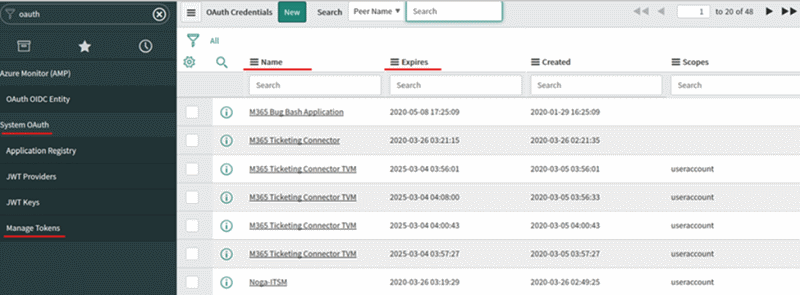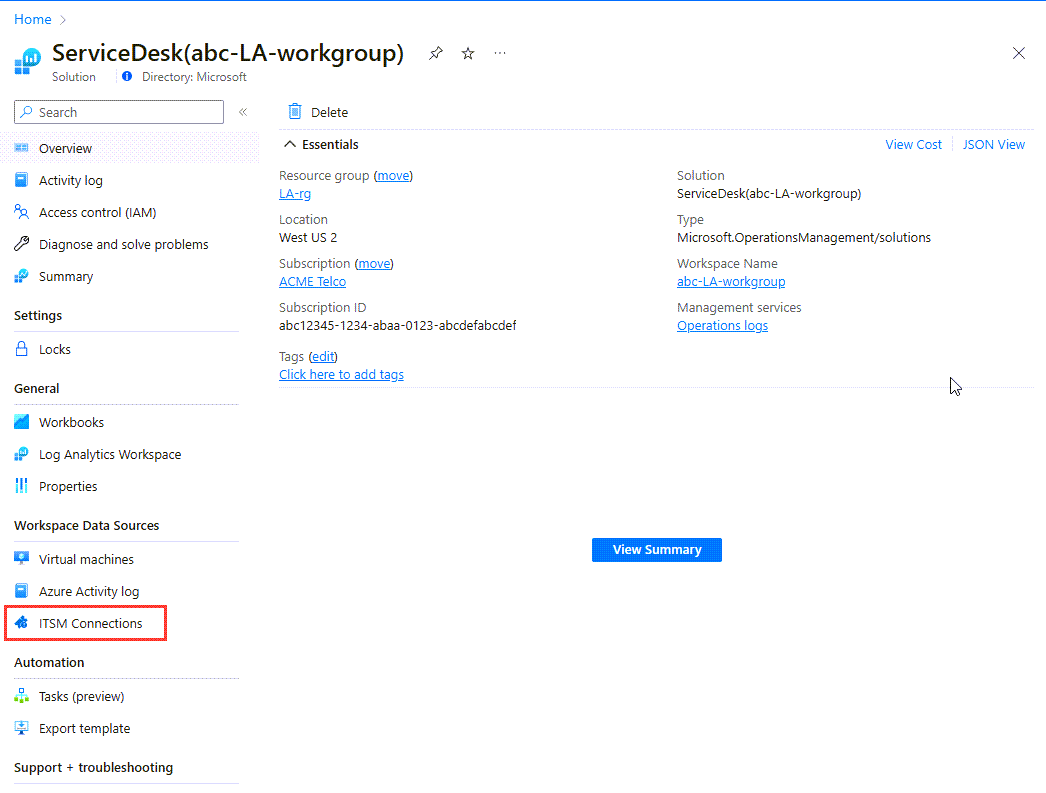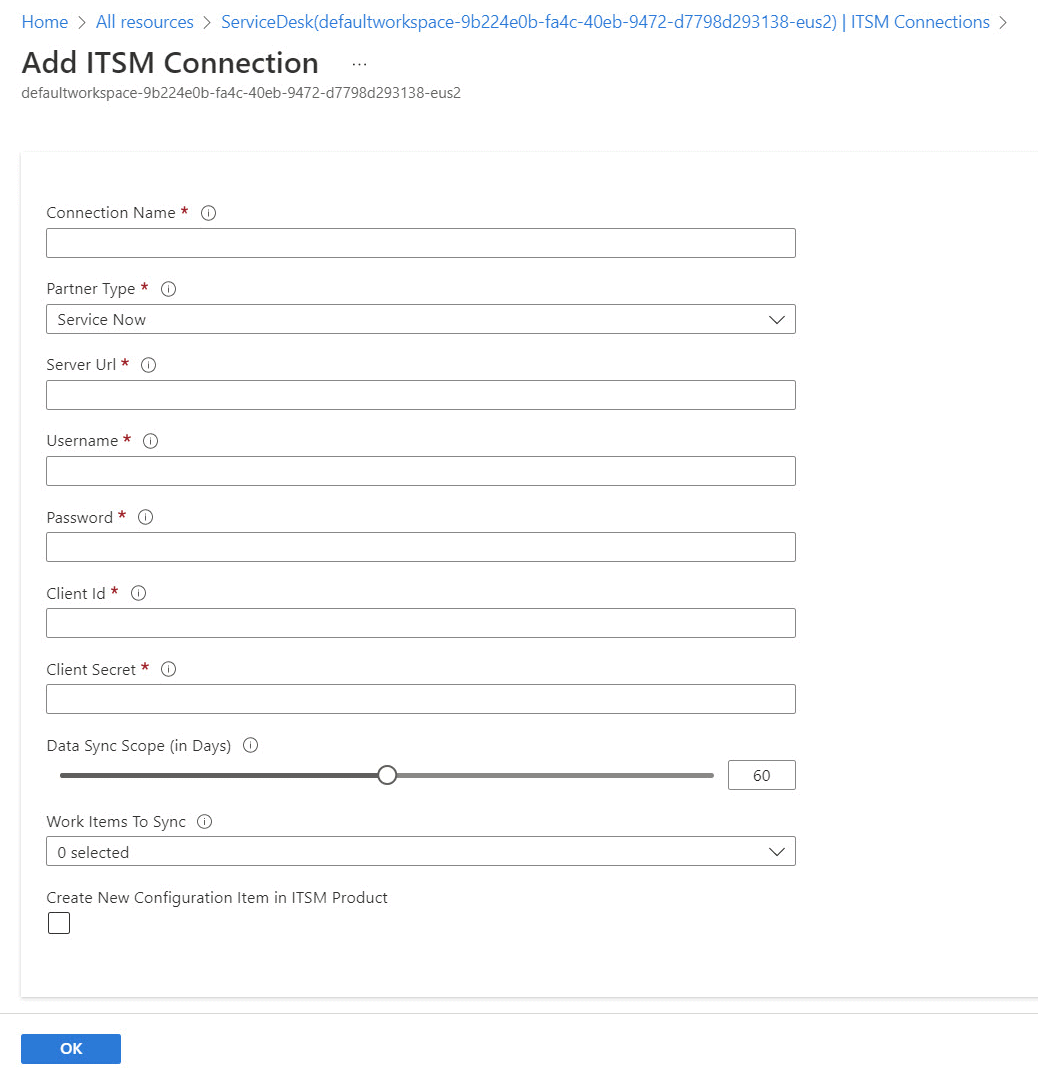ServiceNow verbinden met IT Service Management Connector
In dit artikel leest u hoe u de verbinding configureert tussen een ServiceNow-exemplaar en de IT Service Management Connector (ITSMC) in Log Analytics, zodat u uw ITSM-werkitems (IT Service Management) centraal kunt beheren.
Notitie
Vanaf september 2022 beginnen we met het 3-jarige proces van afschaffing van ondersteuning voor het gebruik van ITSM-acties voor het verzenden van waarschuwingen en gebeurtenissen naar ServiceNow.
Vereisten
Zorg ervoor dat u voldoet aan de volgende vereisten voor de verbinding.
ITSMC-installatie
Zie De IT Service Management Connector-oplossing toevoegen voor informatie over het installeren van ITSMC.
Notitie
ITSMC ondersteunt alleen de officiële SaaS-aanbieding (Software as a Service) van ServiceNow. Privé-implementaties van ServiceNow worden niet ondersteund.
OAuth-installatie
ServiceNow ondersteunde versies zijn Onder andere Washington, Vancouver, Utah, Tokio, San Diego, Rome, Quebec, Parijs, Orlando, New York, Madrid, Londen, Kingston, Jakarta, Istanbul, Helsinki en Genève.
ServiceNow-beheerders moeten een client-id en clientgeheim genereren voor hun ServiceNow-exemplaar. Zie de volgende informatie zoals vereist:
- OAuth instellen voor Vancouver
- OAuth instellen voor Utah
- OAuth instellen voor Tokio
- OAuth instellen voor San Diego
- OAuth instellen voor Rome
- OAuth instellen voor Quebec
- OAuth instellen voor Parijs
Als onderdeel van het instellen van OAuth raden we het volgende aan:
Maak een eindpunt voor clients om toegang te krijgen tot het exemplaar.
Werk de levensduur van het vernieuwingstoken bij:
- Zoek in het deelvenster ServiceNow naar System OAuth en selecteer vervolgens Het toepassingsregister.
- Selecteer de naam van de gedefinieerde OAuth en wijzig de levensduur van het vernieuwingstoken in 7.776.000 seconden (90 dagen).
- Selecteer Bijwerken.
Maak een interne procedure om ervoor te zorgen dat de verbinding actief blijft. Voer enkele dagen vóór de verwachte vervaldatum van het vernieuwingstoken de volgende bewerkingen uit:
Voltooi een handmatig synchronisatieproces voor de configuratie van de ITSM-connector.
Ingetrokken naar het oude vernieuwingstoken. We raden u niet aan oude sleutels te bewaren om veiligheidsredenen.
De gebruikers-app installeren en de gebruikersrol maken
Gebruik de volgende procedure om de ServiceNow-gebruikers-app te installeren en de integratiegebruikersrol hiervoor te maken. U gebruikt deze referenties om de ServiceNow-verbinding te maken in Azure.
Notitie
ITSMC ondersteunt alleen de officiële gebruikers-app voor Microsoft Log Analytics-integratie die is gedownload uit de ServiceNow Store. ITSMC biedt geen ondersteuning voor codeopname aan de kant van ServiceNow of een toepassing die geen deel uitmaakt van de officiële ServiceNow-oplossing.
Ga naar de ServiceNow Store en installeer gebruikers-app voor ServiceNow en Microsoft OMS-integratie in uw ServiceNow-exemplaar.
Notitie
Als onderdeel van de doorlopende overgang van Microsoft Operations Management Suite (OMS) naar Azure Monitor wordt OMS nu Log Analytics genoemd.
Na de installatie gaat u naar de linkernavigatiebalk van het ServiceNow-exemplaar en zoekt en selecteert u Microsoft OMS-integrator.
Selecteer installatiecontrolelijst.
De status wordt weergegeven als Niet voltooid omdat de gebruikersrol nog niet is gemaakt.
Voer in het tekstvak naast Integratiegebruiker maken de naam in voor de gebruiker die verbinding kan maken met ITSMC in Azure.
Voer het wachtwoord voor deze gebruiker in en selecteer VERVOLGENS OK.
De zojuist gemaakte gebruiker wordt weergegeven met de standaardrollen toegewezen:
- personalize_choices
- import_transformer
- x_mioms_microsoft.user
- itil
- template_editor
- view_changer
Nadat u de gebruiker hebt gemaakt, wordt de status controlelijst voor installatie verplaatst naar Voltooid en worden de details weergegeven van de gebruikersrol die voor de app is gemaakt.
Notitie
ITSMC kan incidenten verzenden naar ServiceNow zonder dat er andere modules zijn geïnstalleerd op uw ServiceNow-exemplaar. Als u de EventManagement-module in uw ServiceNow-exemplaar gebruikt en gebeurtenissen of waarschuwingen in ServiceNow wilt maken met behulp van de connector, voegt u de volgende rollen toe aan de integratiegebruiker:
- evt_mgmt_integration
- evt_mgmt_operator
Een verbinding maken
Gebruik de volgende procedure om een ServiceNow-verbinding te maken.
Notitie
De waarschuwingen die vanuit Azure Monitor worden verzonden, kunnen een van de volgende elementen maken in ServiceNow: gebeurtenissen, incidenten of waarschuwingen.
Ga in Azure Portal naar Alle resources en zoek naar ServiceDesk(YourWorkspaceName).
Selecteer ITSM-verbindingen onder Gegevensbronnen voor werkruimten.
Selecteer Toevoegen bovenaan het rechterdeelvenster.
Geef de informatie op zoals beschreven in de volgende tabel en selecteer VERVOLGENS OK.
Veld Beschrijving Naam verbinding Voer een naam in voor het ServiceNow-exemplaar dat u wilt verbinden met ITSMC. U gebruikt deze naam later in Log Analytics wanneer u ITSM-werkitems configureert en gedetailleerde analyses weergeeft. De naam moet één woordnaam zijn zonder speciale tekens, bijvoorbeeld '-' en ''. Partnersoort Selecteer ServiceNow. Server-URL Voer de URL in van het ServiceNow-exemplaar dat u wilt verbinden met ITSMC. De URL moet verwijzen naar een ondersteunde SaaS-versie met het achtervoegsel .servicenow.com (bijvoorbeeld https://XXXXX.service-now.com/).Gebruikersnaam Voer de gebruikersnaam voor integratie in die u in de ServiceNow-app hebt gemaakt om de verbinding met ITSMC te ondersteunen. Wachtwoord Voer het wachtwoord in dat is gekoppeld aan deze gebruikersnaam. Opmerking: de gebruikersnaam en het wachtwoord worden alleen gebruikt voor het genereren van verificatietokens. Ze worden nergens opgeslagen in de ITSMC-service. Client-id Voer de client-id in die u wilt gebruiken voor OAuth2-verificatie, die u eerder hebt gegenereerd. Zie OAuth instellen voor meer informatie over het genereren van een client-id en een geheim. Client Secret Voer het clientgeheim in dat voor deze id is gegenereerd. Bereik van gegevenssynchronisatie (in dagen) Voer het aantal eerdere dagen in waaruit u de gegevens wilt ophalen. De limiet is 120 dagen. Te synchroniseren werkitems Selecteer de ServiceNow-werkitems die u wilt synchroniseren met Azure Log Analytics via ITSMC. De geselecteerde waarden worden geïmporteerd in Log Analytics. Opties zijn incidenten en wijzigingsaanvragen. Nieuw configuratie-item maken in ITSM-product Selecteer deze optie als u de configuratie-items in het ITSM-product wilt maken. Wanneer deze optie is geselecteerd, maakt ITSMC configuratie-items (indien niet aanwezig) in het ondersteunde ITSM-systeem. Standaard is deze instellin uitgeschakeld.
Wanneer u verbinding hebt gemaakt en gesynchroniseerd:
Geselecteerde werkitems uit het ServiceNow-exemplaar worden geïmporteerd in Log Analytics. U kunt de samenvatting van deze werkitems bekijken op de tegel IT Service Management Connector .
U kunt incidenten maken op basis van waarschuwingen voor zoeken in logboeken of logboekrecords, of vanuit Azure-waarschuwingen in dit ServiceNow-exemplaar.
Notitie
ServiceNow heeft een frequentielimiet voor aanvragen per uur. Als u de limiet wilt configureren, definieert u inkomende REST API-frequentiebeperking in het ServiceNow-exemplaar.
Nettoladingstructuur
De nettolading die naar ServiceNow wordt verzonden, heeft een gemeenschappelijke structuur. De structuur bevat een sectie <Description> met alle waarschuwingsgegevens.
De structuur van de nettolading voor alle waarschuwingstypen, met uitzondering van V1-waarschuwing voor zoeken in logboeken, is een algemeen schema.
Voor waarschuwingen voor zoeken in logboeken (alleen V1) is de structuur:
- Waarschuwing (naam waarschuwingsregel): <waarde>
- Zoekquery: <waarde>
- Begintijd zoeken (UTC) : <waarde>
- Eindtijd zoeken (UTC) : <waarde>
- AffectedConfigurationItems: [<lijst met betrokken configuratie-items>]